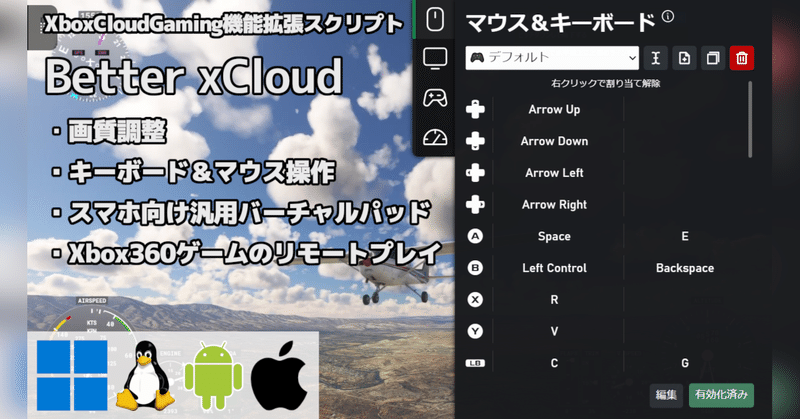
【導入解説】「Better xCloud」 ブラウザ版Xbox Cloud Gamingの機能拡張スクリプト
画質調整・キーボード&マウス操作・
スマホ向け汎用バーチャルパッド・
Xbox360ゲームのリモートプレイetc…
ブラウザ版Xbox Cloud Gamingに様々な機能を追加する拡張スクリプト「Better xCloud」の簡単な紹介と導入解説です。
日本語含む各種言語に対応しています。
対応機種:
・Windows 10/11
・Mac Catalina (10.15) 以降
・Linux(Steam OS含む)
・Android 7.0以降
・iOS(iPad OS)15.0以降(機能制限あり)
特徴
画質調整
ターゲット解像度(1080p or 720p)、三段階の画質設定、比率変更、彩度、コントラスト、輝度調整、アスペクト比の設定など。
レンダリング方式を「WebGL2」に設定することでパフォーマンスの向上やバッテリー持ちが良くなるとのことです。
更にクラリティブーストを「AMD FidelityFX CAS」に設定することで、Edgeブラウザ限定の「クラリティブースト」のような画質向上機能をEdge以外で利用することができるようになります。

ゲームのキーボード&マウス操作に対応(PC版)
キーボードとマウスの入力をコントローラーの入力に変換させる形でキーマウ操作を可能にします。マウスのカーソル操作も右/左スティックに割り当て可能。
Xboxクラウドゲーム中にはキーマウ操作に対応しているものもありますが、この機能はすべてのゲームで利用できます。
※この機能はオンラインゲームではハードウェアチートとみなされる可能性があるのでオススメはしません。


タッチコントロール(バーチャルパッド)の強制有効化
モバイルデバイスにおいて、タッチ操作に対応していないゲームでも汎用バーチャルパッドを有効にし、コントローラー無しでも操作出来るようになります。

また、Ver3.1においてタッチコントロール非対応のゲームに独自のオリジナルタッチコントロールレイアウトを追加する新機能が追加されました。
パルワールドやバイオハザードRE2など一部のゲームで対応しています。

JSONファイルの知識があれば自分でレイアウトを作成することもできます。
コントローラー振動をデバイスの振動に変換&振動の強さ変更
コントローラーの振動に対応しているゲームで、コントローラーの代わりにデバイス本体を振動させることができます。つまりタッチ操作の時やコントローラー振動に対応していないスマホでも振動機能が使えます。
接続サーバーの地域(リージョン)変更
ゲーム内言語の優先設定
海外ストアにアクセスした場合でも、ゲーム内の言語を日本語などに設定することができます。IPv6サーバーの優先設定
遅延軽減に効果があるかもしれません。各種統計情報の表示
Ping、FPS、ビットレート、パケットロス、通信量、接続サーバーなどの情報表示

接続待ち画面でのゲームアートや推定待ち時間の表示
Xbox本体からのリモートプレイ
キーマウ操作や専用/汎用バーチャルパッド、画質調整などのBetter xCloud機能がリモートプレイでも使用でき、さらに本来PCアプリからしか出来ないXbox360ゲームのリモートプレイと1080p画質のストリーミングもモバイルデバイスから使用出来るようになります。
※ローカルネットワーク外のインターネット経由でリモートプレイを行う場合はポート開放(9002番)をする必要があるようです。
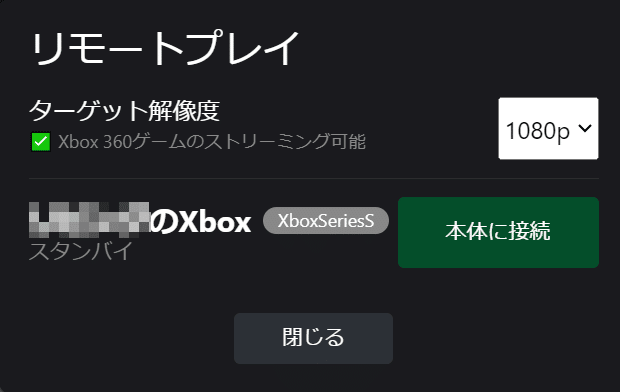

などなど…

BANの可能性は?
制作者の方曰く、「クライアント側だけの動作に影響するスクリプトなのでBANの可能性は低い」(つまりxCloudサーバー側の負担には一切ならない)とのことですが、気になる方はサーバーの地域変更機能もしくはこのスクリプト自体使うのを控えましょう。使用は自己責任で。
【2024.3.6追記】マイクロソフトの中の人から回答が
Redditでマイクロソフトの従業員の方からXboxクラウドゲーミングの非公式ツールに対して、"We don't ban people for using a third party client or extension."(サードパーティのクライアントや拡張機能をBANすることはありません。)という回答をいただいたとのことです。⇒参考リンク
導入方法
一度導入すればアップデートがあるときに自動的に更新されるはずです。
PC(Win / Mac / Linux)の場合
①お使いのブラウザに拡張機能のTampermonkeyをインストールする。ちなみに公式の推奨ブラウザはChromeまたはEdge。
②Better xCloudのドキュメントページ内のHow to installの項目からInstall Better xCloudの項目をクリックしてインストール。


③インストール後に、Xbox Cloud GamingのページにアクセスしてMicrosoftアカウントでログイン。サーバーのリージョン名がプロフィールアイコンの右に表示されればOK。表示されない場合はXCGのページを再読み込みするかスクリプトを再インストールしてみる。
※SteamDeckに導入する場合もだいたい同様の手順で出来ます。Microsoft公式の手順通りにセットアップした後、インストールしたEdgeからBetter xCloudを導入すればゲームモードからでも起動できます。
Androidの場合
Android向けの専用アプリが開発されています。以下のリンクよりcom.redphx.betterxc_(バージョン名).apkのダウンロード・インストールが行えます。※まだ開発中なので一部の項目は日本語未対応です。
https://github.com/redphx/better-xcloud-android/releases/latest
リフレッシュレート60hz固定化によるバッテリー持ち改善機能(xCloudは60hz以上非対応なのでそれ以上リフレッシュレートを上げても意味がない)
ホーム画面に個別のゲームタイトルやリモートプレイへのショートカット作成機能
Androidでのマウス&キーボード対応
といったアプリならではの機能も追加されています。さらに一度インストールしておけば自動で更新可能。
いわゆる野良アプリを入れる形なのでセキュリティ的に気になる方は以下のKiwi Browserを用いた方法で導入しましょう。
※スマホ版のChrome・Edgeは拡張機能が使えないので公式はKiwi Browserの使用をオススメしています。
①Google Play StoreからKiwi Browserをインストールする。
②Kiwi Browserに拡張機能のTampermonkeyをインストールする。

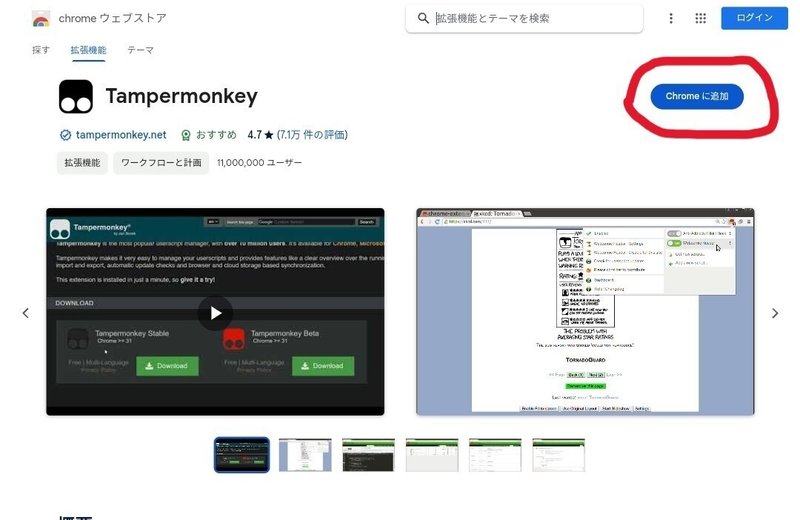

※以降の手順はPCの時と同様
③Better xCloudのドキュメントページ内のHow to installの項目からInstall Better xCloudの項目をクリックしてインストール。
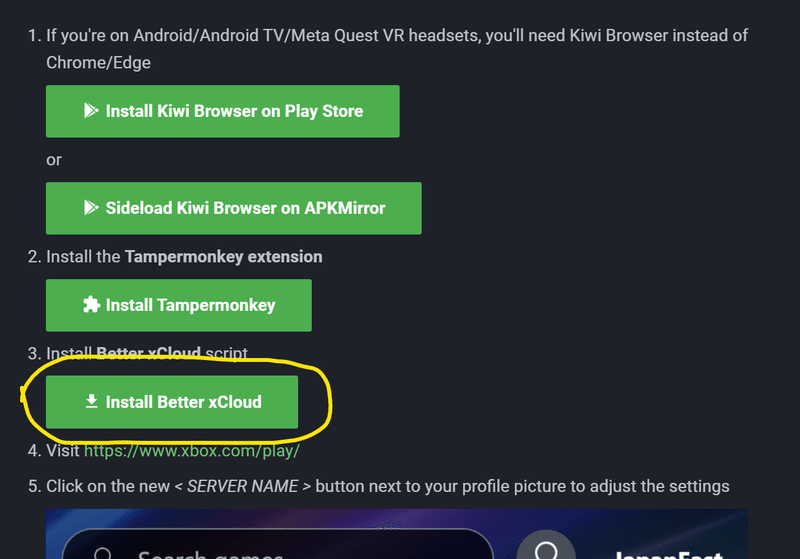
④インストール後に、Xbox Cloud GamingのページにアクセスしてMicrosoftアカウントでログイン。サーバーのリージョン名がプロフィールアイコンの右に表示されればOK。表示されない場合はXCGのページを再読み込みするかスクリプトを再インストールしてみる。
⑤Kiwi Browserのバージョン124.x 以降からブラウザ側の仕様が変わったため、設定よりプロファイルを変更する必要があります。(上述のアプリ版の場合は変更不要)
【2024.7.1】Ver5.1.0よりKiwi Browserのバージョン124.x以降でもプロファイル変更が不要になりました。
※インストール後に動作しない場合は拡張機能のTampermonkeyの代わりにTampermonkey Legacyをインストールしてみてください。
iPhone・iPadの場合(iOS 15以上)
※Tampermonkeyの代わりにSafariとUserScriptと呼ばれるアプリを使用します。iOSは色々と制限があるのでフル機能で使用できません(詳しくは後述)
筆者の環境上iPad mini 6で解説していますがiPhoneの場合も同様の手順です。
①Userscriptアプリをインストールする。
②設定アプリを開き、「Safari → 機能拡張 → Userscript → 機能拡張を許可」をオン
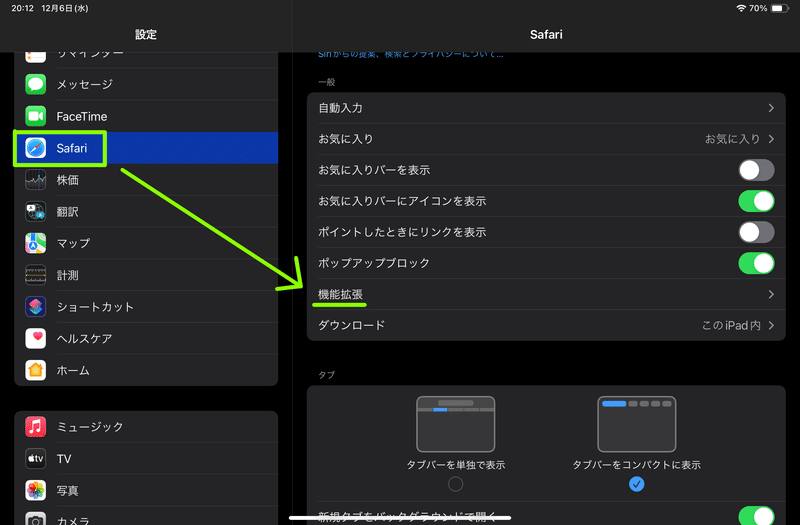


③Better xCloudのドキュメントページ内のHow to installの項目からInstall Better xCloudの項目をタップして任意のフォルダに「better-xcloud.user.js」ダウンロードして保存。
④Userscriptアプリを開き、③でダウンロードしたファイル(better-xcloud.user.js)が保存されているフォルダを指定。

⑤Safariアプリを開き、Xbox Cloud Gamingのページにアクセスしてから、アドレスバーの「ぁあ」機能拡張を管理→Userscriptをオン。するとアドレスバーに「</>」が現れるのでBetter xCloudをオン。


⑥Xbox Cloud GamingのページにアクセスしてMSアカウントでログイン。サーバーのリージョン名がプロフィールアイコンの右に表示されればOK。
※Better xcloudを有効化すると通常Safariで表示される「プレイする準備をしましょう」が消え、ホームに追加しなくてもプレイできるようになります。
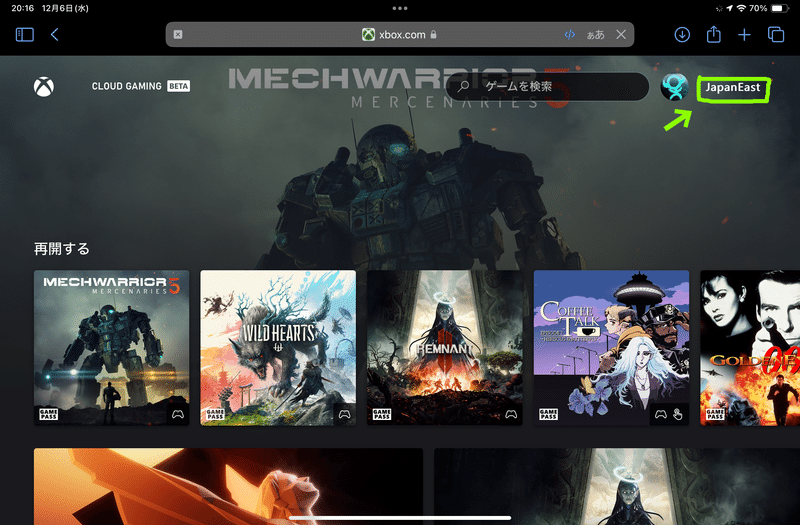
もし表示されない場合はXCGのページを再読み込みするかスクリプトを再インストールしてみる。
※iOS版の非対応機能
フルスクリーンモード中のタッチ操作
タッチ操作を行うとフルスクリーンが解除されてしまう。また、フルスクリーン中でも画面の左上に常に✕マークが表示されてしまう。フルスクリーンでなければタッチ操作できるがアドレスバーが常に表示される。ストリーミングの画質設定
デフォルト(中設定)に固定されます。映像設定の「明瞭度(クラリティ)」設定【2024.6.21】Ver5.0.0よりレンダリング方式をWebGL2にすると、クラリティブーストを「AMD FidelityFX CAS」に設定できるようになりました。バッテリー残量表示
使い方

※Ver3.5.1で見切れ問題は改善されました
日本語化
Better xCloudのメニューを開いて日本語化しておきましょう。
XCGにログイン後、プロフィールアイコン横のリージョン名が書かれた箇所を選択。(🇯🇵EJPと表示されていると思います)
Better xCloud⇒Languageから日本語を選択する。
セッションのリフレッシュ(再読み込み)
画面が乱れる・遅延が激しいなどの場合に読み込み直すことで改善される場合があります。
ブラウザのページ再読み込みでも同じことはできますが、システムメニューから簡単に再読み込みできるようになっています。
システムメニューの中のマイクのミュートや全画面表示を設定するメニューの所を開き、その中のゲームを終了を長押しする。ストリーミングをリフレッシュしますか?と出てきたらOKを選択する。
システムメニューにリフレッシュ用のボタンが用意されました。

Better xCloudのドキュメントページ
https://better-xcloud.github.io/
そもそも「Xbox Cloud Gaming」って?
「Xbox Cloud Gaming」ってなんだ?という方に簡単に説明すると、Xbox(マイクロソフト社)が提供する「国内の何処かにあるゲーム機(Xbox)とソフトを借りて、ゲーム画面を自分の端末に受信しながら直接ゲームを操作できるゲームサービス」です。Xboxという名前がついていますがXbox本体を買わなくても利用できます。

詳しくはコチラ⬇の記事に書かれています。
免責事項
自己責任で使用してください。
このプロジェクトは、Xboxとは一切関係ありません。すべての Xbox ロゴ/アイコン/商標の著作権は、それぞれの所有者に帰属します。
この記事が気に入ったらサポートをしてみませんか?
